Acer ASPIRE V5-471PG: Acer Aspire V5-431P/471P
Acer Aspire V5-431P/471P: Acer ASPIRE V5-471PG
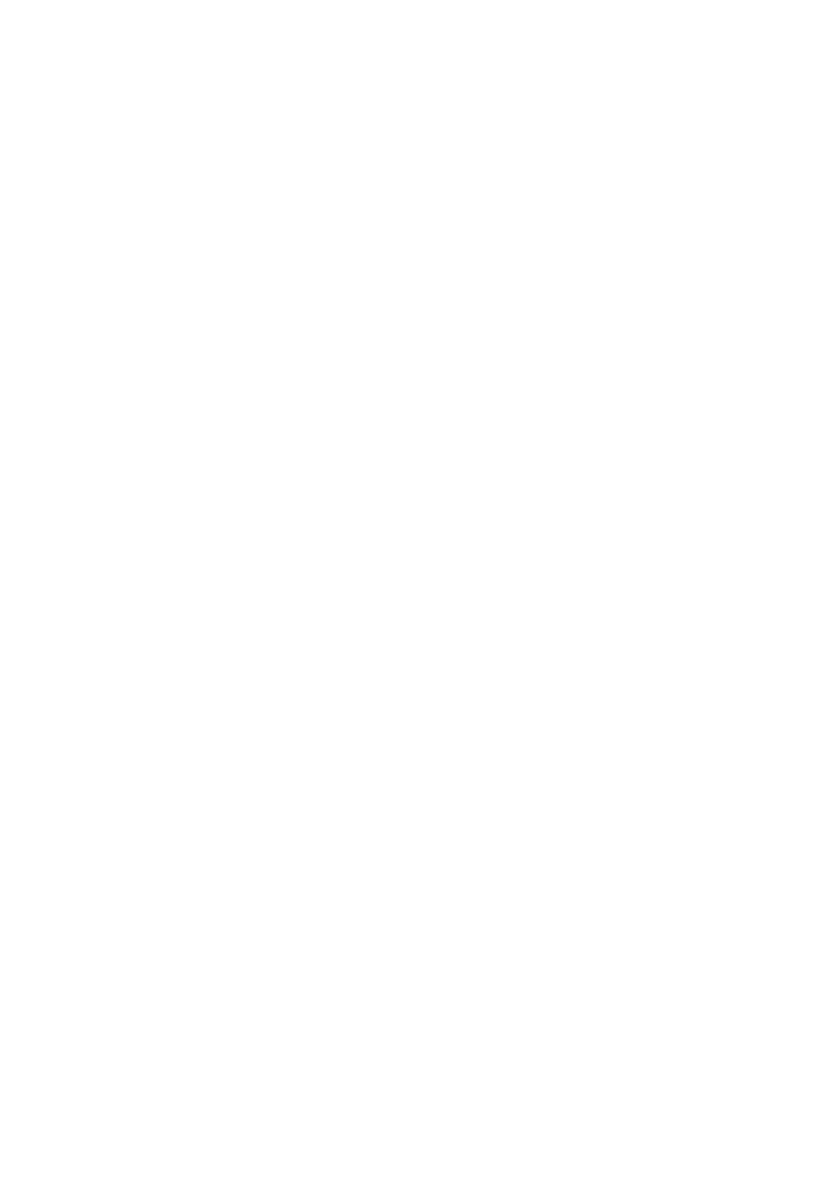
Acer Aspire V5-431P/471P
Guida rapida
Registrazione del prodotto
Quando usate il prodotto per la prima volta si raccomanda di registrarlo immediatamente.
Ciò vi darà accesso ad una serie di benefici utili, come:
• Assistenza più veloce da parte dei nostri rappresentanti specializzati.
• Diventare membro della comunità Acer: ricezione di promozioni e partecipazione ai
sondaggi.
• Le ultime notizie da Acer.
Affrettatevi e registratevi, altri vantaggi vi attendono!
Come eseguire la registrazione
Per registrare il prodotto Acer, visitare www.acer.com. Selezionare il proprio paese, fare
clic su REGISTRAZIONE DEL PRODOTTO e seguire le istruzioni.
Verrà richiesto di registrare il prodotto durante il processo di configurazione, oppure è
possibile fare doppio clic sull'icona Registrazione sul desktop.
Dopo aver ricevuto la registrazione del vostro prodotto, vi invieremo una e-mail di
conferma con dati importanti che dovrete conservare in un posto sicuro.
Ottenere gli accessori Acer
Siamo lieti di informarvi che il programma di estensione della garanzia Acer e gli accessori
Netbook sono disponibili online. Venite a visitare il nostro negozio online e trovate ciò che
vi serve su store.acer.com.
Il negozio Acer è ancora in fase di lancio e, sfortunatamente, potrebbe non essere
disponibile in alcune regioni. Ricontrollate regolarmente per vedere quando sarà
disponibile nel vostro paese.
© 2012 Tutti i diritti riservati.
Guida rapida per Acer Aspire V5-431P/471P
Questa versione: 12/2012
Numero di modello: _____________________________
Numero di serie: _______________________________
Data di acquisto: _______________________________
Luogo d'acquisto: ______________________________

3
Avvertenze preliminari
Grazie per aver scelto il notebook Acer, la scelta ideale per poter lavorare
in piena libertà anche in movimento.
Le guide disponibili
Sono state realizzate delle guide per assistere l’utente nell’uso del
notebook Acer:
Italiano
Innanzitutto, il Manifesto aiuta a semplificare la cofnigurazione del
computer.
La Guida rapida presenta le caratteristiche e le funzioni principali del
nuovo computer.
Per altre nozioni su come il vostro computer può aiutarvi a diventare
ancora più produttivi, consultate il Manuale dell’utente. Il Manuale
dell’utente contiene informazioni utili relative al nuovo computer. Copre gli
argomenti base come ad esempio l’uso della tastiera, audio, ecc.
Questa guida contiene informazioni dettagliate su argomenti come utilità
del sistema, ripristino dei dati, opzioni di espansione e ricerca guasti.
Contiene inoltre informazioni sulla garanzia, le norme e gli standard di
riferimento e le avvertenze per la sicurezza del vostro notebook.
Per accedervi seguite questi passaggi:
1 Digitare "Utente" da Start.
2 Fare clic su/toccare Manuale per l'Utente Acer.
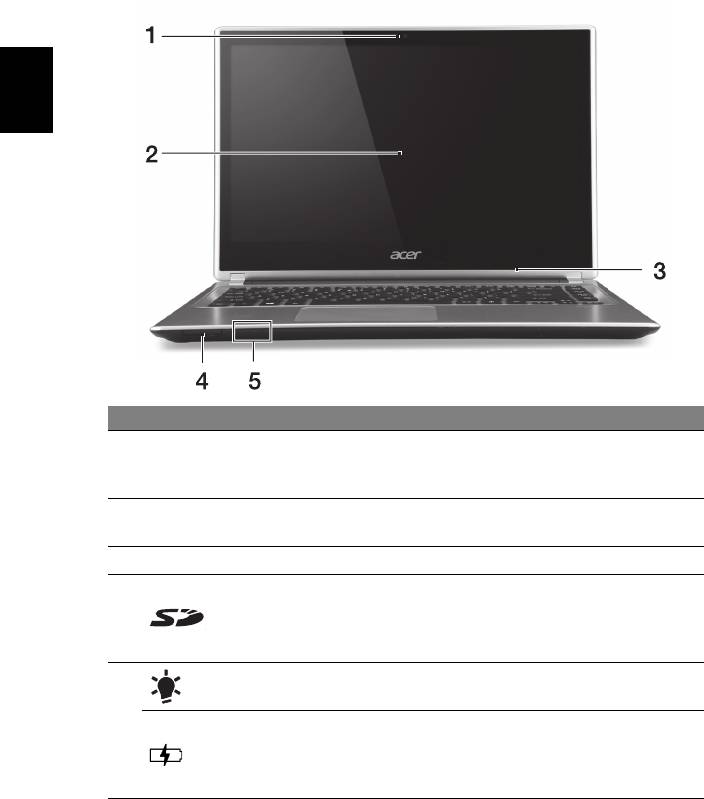
4
Presentazione del notebook Acer
Presentazione del notebook Acer
Dopo aver configurato il computer come illustrato nel manifesto, far
riferimento alla presente documentazione per la presentazione del nuovo
notebook Acer.
Vista schermo
Italiano
# Icona Voce Descrizione
Web camera per la comunicazione video.
1 Webcam
Una luce accanto alla webcam indica che la
webcam è attiva.
Visualizza l'uscita del computer, supporta l'input
2 Touchscreen
multi-touch.
3 Microfono Microfono interno per la registrazione di audio.
Supporta una scheda Secure Digital (SD o
SDHC).
4 Lettore di schede
Nota: Per rimuovere la scheda, estrarla dallo
slot.
Indicatore
Indicano lo stato di accensione/alimentazione
d’alimentazione
del computer.
Indica lo stato della batteria.
5
Indicatore della
In carica: Luce di colore giallo quando la
batteria
batteria è in ricarica.
Completamente carica: La luce è blu.
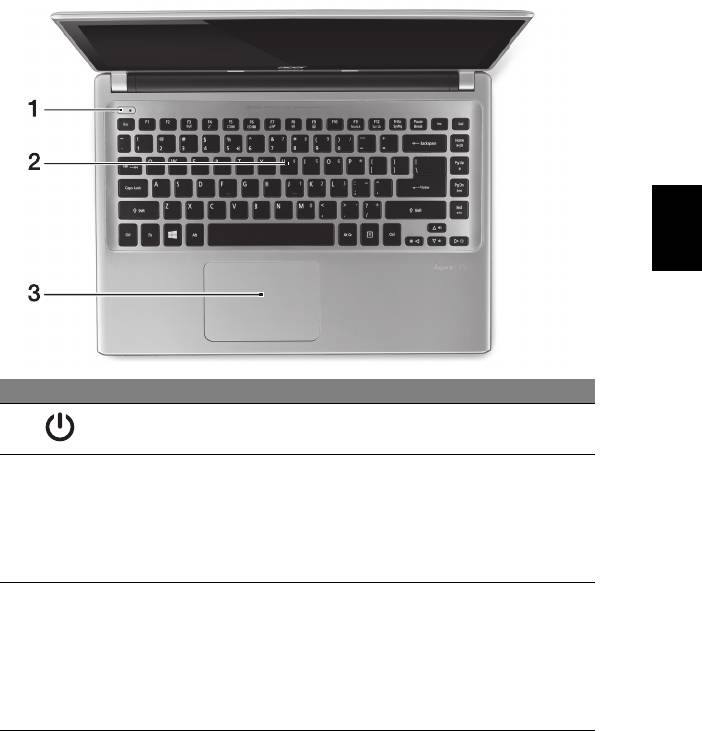
5
Vista tastiera
Italiano
# Icona Voce Descrizione
Pulsante di
1
Accende/spegne il computer.
accensione
Per l'immissione di dati sul computer.
Vedere "Uso della tastiera" a pagina 9.
Attenzione: Non utilizzare un dispositivo di
2 Tastiera
protezione della tastiera o un coperchio simile
siccome la tastiera include dei fori di ventilazione
per il raffreddamento.
Dispositivo di puntamento sensibile al tatto.
Il touchpad e i pulsanti di selezione da una singola
superficie.
3 Touchpad
Premere con decisione sulla superficie del
touchpad per eseguire un clic a sinistra.
Premere con decisione nell'angolo in basso a
destra per eseguire un clic a destra.
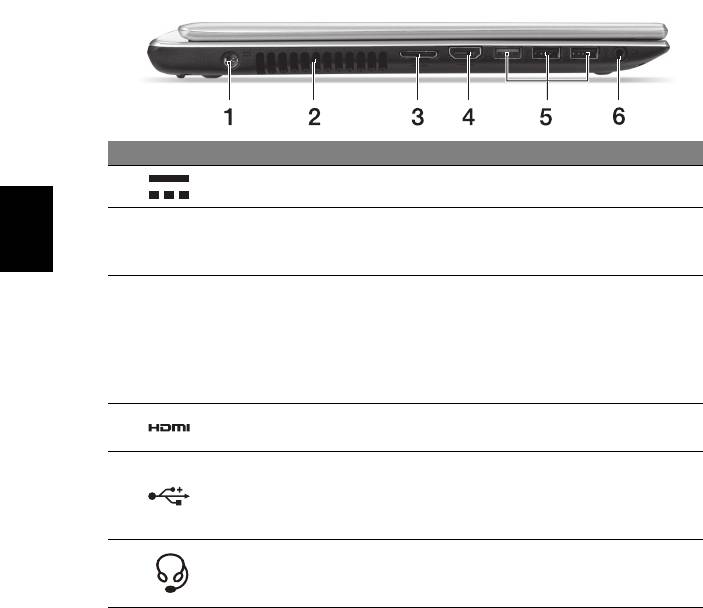
6
Presentazione del notebook Acer
Vista da sinistra
# Icona Voce Descrizione
1 Jack CC-in Per il collegamento all'adattatore CA.
Ventilazione e
Permette al computer di rimanere fresco.
2
ventola di
Non coprire e non ostruire le aperture.
Italiano
raffreddamento
Facilita la connessione online e l'inserimento di
un display esterno, da un posto unico.
Porta combinata
Il cavo combinato LAN/VGA fornito in dotazione
3
LAN/VGA
è scambiabile a caldo, pertanto è possibile
inserirlo e disinserirlo anche quando il notebook
è acceso.
Supporta il collegamento per video digitali ad
4 Porta HDMI
alta definizione.
Connette a dispositivi USB.
Se la porta è nera, è compatibile con USB 2.0,
5 Porte USB
se la porta è blu è compatibile anche con
USB 3.0 (vedere di seguito).
Effettua il collegamento ai dispositivi audio
Jack auricolari/
6
(ad es., altoparlanti, auricolari) o a una cuffia
altoparlanti
con microfono.
Informazioni su USB 3.0
• Compatibile con USB 3.0 e i dispositivi precedenti.
• Per una prestazione ottimale, usare dispositivi certificati USB 3.0.
• Definito dalle specifiche USB 3.0 (SuperSpeed USB).
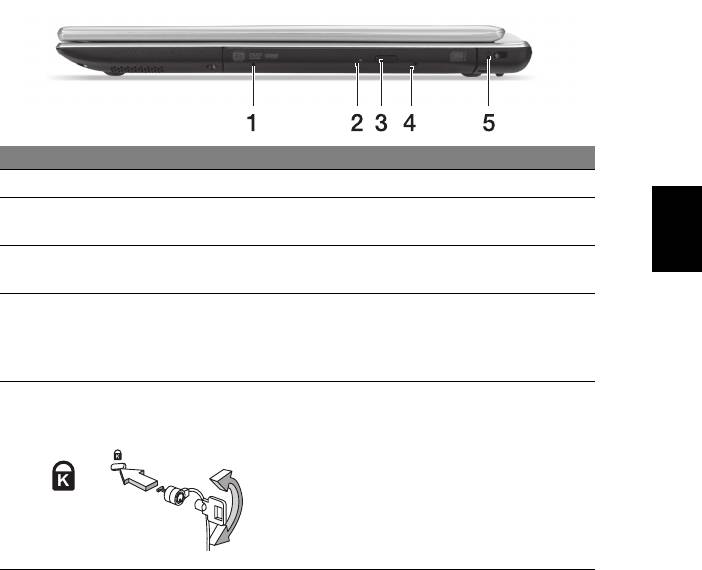
7
Vista da destra
# Icona Voce Descrizione
1 Unità ottica Unità ottica interna, accetta CD o DVD.
Italiano
Indicatore accesso
2
Si accende quando il disco ottico è attivo.
disco ottico
Tasto di espulsione
3
Espelle il disco ottico dall'unità.
del disco ottico
Espelle il vassoio del disco ottico se il
Foro di espulsione
computer è spento.
4
di emergenza
Inserire attentamente una graffetta diritta per
espellere il vassoio del disco ottico.
Per il collegamento al blocco di sicurezza dei
Slot blocco
computer Kensington-compatibili.
Kensington
Avvolgere un cavo di sicurezza per computer
intorno ad un oggetto fisso, ad esempio un
5
tavolo o la maniglia di un cassetto chiuso a
chiave.
Inserire la serratura nel foro e girare la chiave
per fissare il blocco.
Sono disponibili anche modelli senza chiave.
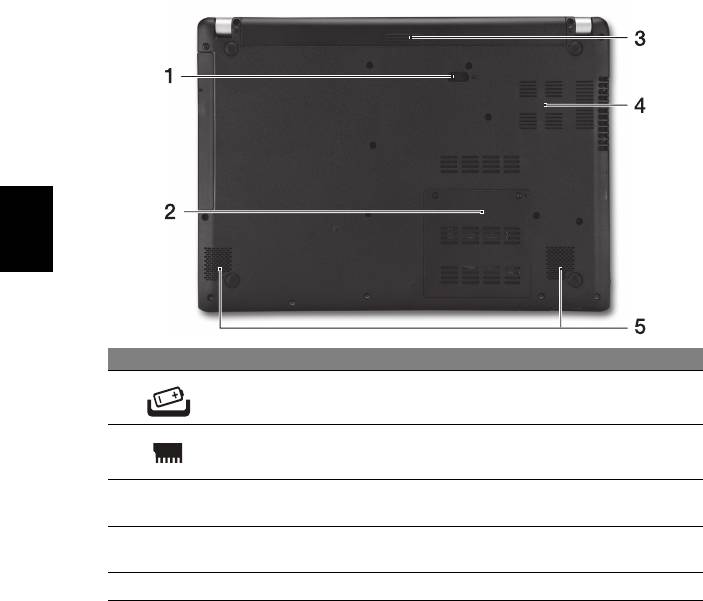
8
Presentazione del notebook Acer
Vista base
Italiano
# Icona Voce Descrizione
Gancio di rilascio
Per togliere la batteria. Inserire un utensile
1
della batteria
adatto e far scorrere per sbloccare.
2 Vano per la memoria Contiene la memoria principale del computer.
Alloggiamento della
3
Contiene il modulo batteria del computer.
batteria
Ventilazione e ventola
Permette al computer di rimanere fresco.
4
di raffreddamento
Non coprire e non ostruire le aperture.
5 Altoparlanti Emette l'uscita audio stereo.

9
Uso della tastiera
La tastiera standard dispone di tastierino incorporato, tasti cursore
separati, tasto blocco, tasti Windows e tasti per funzioni speciali.
Tasti di scelta rapida
Il computer utilizza i tasti di scelta o le combinazioni di tasti per l'accesso a
molti controlli del computer come luminosità dello schermo e uscita
volume.
Italiano
Per attivare i tasti di scelta rapida, tenere premuto <Fn> e premere l'altro
tasto della combinazione.
Tasti di scelta
Icona Funzione Descrizione
rapida
Attiva/disattiva i dispositivi di rete
del computer.
<Fn> + <F3> Modalità aereo
(I dispositivi di rete possono
variare in base alla
configurazione.)
Attiva la modalità sospensione del
<Fn> + <F4> Sospensione
computer.
Consente la commutazione in
Passaggio da uno
uscita display tra video del display
<Fn> + <F5>
schermo all'altro
o monitor esterno (se collegato) e
entrambi.
Disattiva la retroilluminazione
dello schermo per risparmiare
<Fn> + <F6> Disattiva display
energia. Premere un tasto
qualsiasi per tornare allo stato
precedente.
Attivazione e
Attiva e disattiva il touchpad
<Fn> + <F7>
disattivazione del
incorporato.
touchpad
Attivazione e
<Fn> + <F8>
disattivazione degli
Attiva e disattiva gli altoparlanti.
altoparlanti
Attiva o disattiva la
Retroilluminazione
<Fn> + <F9>
retroilluminazione della tastiera
tastiera
(opzionale*).
NumLk (Blocco
Attiva o disattiva il tastierino
<Fn> + <F11>
tasti numerici)
numerico integrato.
Aumento della
Consente di aumentare la
<Fn> + < >
luminosità
luminosità dello schermo.
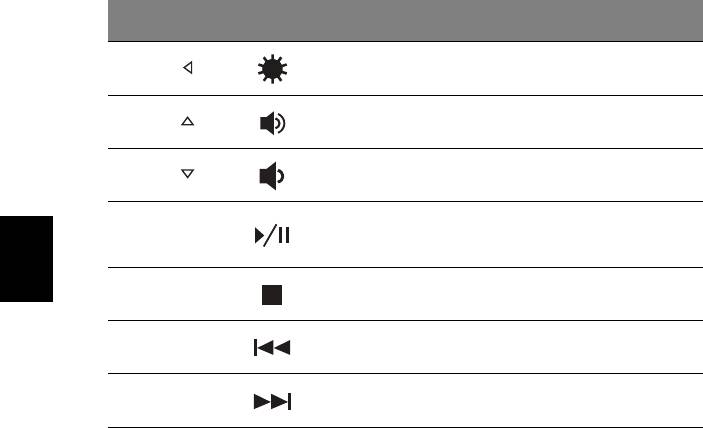
10
Uso della tastiera
Tasti di scelta
Icona Funzione Descrizione
rapida
Riduzione della
Riduce la luminosità dello
<Fn> + < >
luminosità
schermo.
Aumento del
<Fn> + < >
Aumenta il volume.
volume
Riduzione del
<Fn> + < >
Riduce il volume.
volume
Riproduce o sospende la
<Fn> + <Home> Play/Pausa
riproduzione del file multimediale
selezionato.
Italiano
Interrompe la riproduzione del file
<Fn> + <Pg Up> Arresta
multimediale selezionato.
Per passare al file multimediale
<Fn> + <Pg Dn> Precedente
precedente.
Per passare al file multimediale
<Fn> +<Fine> Avanti
successivo.
* Non disponibile su tutti i modelli.

11
Connessione a Internet
La connessione wireless del computer viene attivata di default. Durante la
configurazione Windows rileverà e visualizzerà un elenco di reti disponibili.
Selezionare la rete e inserire la password se richiesta.
In caso contrario, aprire Internet Explorer e seguire le istruzioni.
Consultare anche la documentazione fornita con l'ISP o router.
Risparmio dell'energia
Questo computer possiede una unità integrata di risparmio energetico che
Italiano
controlla l’attività del sistema, ovvero un'attività che preveda uno o più dei
seguenti dispositivi: tastiera, mouse, disco rigido, periferiche collegate,
memoria video. Se non è rilevata alcuna operazione per un periodo di
tempo determinato, il computer spegne alcuni o tutti i dispositivi, per
risparmiare energia.
Part no.: NC.M3U11.04Q
Ver.: 01.01.01
Оглавление
- Acer Aspire V5-431P/471P Quick Guide
- Acer Aspire V5-431P/471P
- Acer Aspire V5-431P/471P
- Acer Aspire V5-431P/471P
- Acer Aspire V5-431P/471P
- Acer Aspire V5-431P/471P
- Acer Aspire V5-431P/471P
- Acer Aspire V5-431P/471P
- Acer Aspire V5-431P/471P
- Acer Aspire V5-431P/471P
- Acer Aspire V5-431P/471P
- Acer Aspire V5-431P/471P
- Acer Aspire V5-431P/471P
- Acer Aspire V5-431P/471P
- Acer Aspire V5-431P/471P
- Acer Aspire V5-431P/471P
- Acer Aspire V5-431P/471P
- Acer Aspire V5-431P/471P
- Acer Aspire V5-431P/471P
- Acer Aspire V5-431P/471P
- Acer Aspire V5-431P/471P
- Acer Aspire V5-431P/471P
- Acer Aspire V5-431P/471P
- Acer Aspire V5-431P/471P
- Acer Aspire V5-431P/471P
- Acer Aspire V5-431P/471P
- Acer Aspire V5-431P/471P
- Acer Aspire V5-431P/471P
- Acer Aspire V5-431P/471P
- Acer Aspire V5-431P/471P




